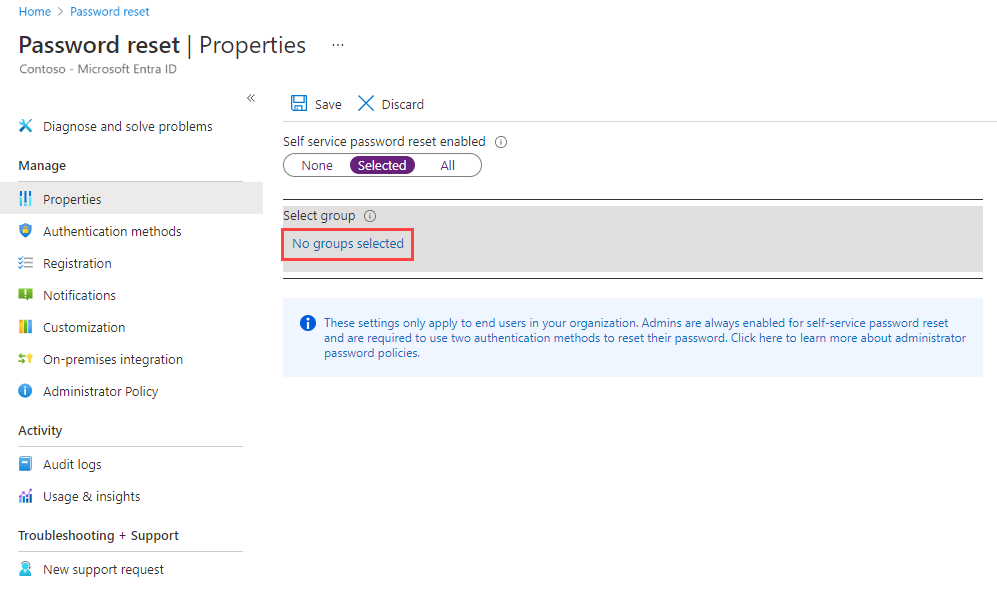Öğretici: Kullanıcıların Microsoft Entra self servis parola sıfırlamayı kullanarak hesap kilidini açmalarını veya parolaları sıfırlamalarını sağlama
Microsoft Entra self servis parola sıfırlama (SSPR), kullanıcılara yönetici veya yardım masası katılımı olmadan parolalarını değiştirme veya sıfırlama olanağı sağlar. Microsoft Entra ID bir kullanıcının hesabını kilitlerse veya parolasını unutursa, kendi engellemesini kaldırmak ve işe geri dönmek için istemleri izleyebilir. Bu özellik, kullanıcı cihazında veya uygulamada oturum açamazsa yardım masası çağrılarını ve üretkenlik kaybını azaltır. Microsoft Entra Id'de SSPR'yi etkinleştirme ve yapılandırma konusunda bu video önerilir. Ayrıca BT yöneticileri için SSPR ile en yaygın altı son kullanıcı hata iletisini çözümlemeye yönelik bir videomuz da vardır.
Önemli
Bu öğreticide, yöneticiye self servis parola sıfırlamayı nasıl etkinleştirileceği gösterilir. Self servis parola sıfırlama için zaten kayıtlı bir son kullanıcıysanız ve hesabınıza yeniden girmeniz gerekiyorsa Microsoft Online parola sıfırlama sayfasına gidin.
BT ekibiniz kendi parolanızı sıfırlama özelliğini etkinleştirmediyse ek yardım için yardım masanıza ulaşın.
Bu öğreticide şunların nasıl yapılacağını öğreneceksiniz:
- Bir grup Microsoft Entra kullanıcısı için self servis parola sıfırlamayı etkinleştirme
- Kimlik doğrulama yöntemlerini ve kayıt seçeneklerini ayarlama
- SSPR işlemini kullanıcı olarak test edin
Önemli
Mart 2023'te, eski çok faktörlü kimlik doğrulaması ve self servis parola sıfırlama (SSPR) ilkelerinde kimlik doğrulama yöntemlerinin yönetilmesinin kullanımdan kaldırılıp kaldırılamını duyurduk. 30 Eylül 2025'te kimlik doğrulama yöntemleri bu eski MFA ve SSPR ilkelerinde yönetilemiyor. Müşterilerin kullanımdan kaldırma tarihine kadar Kimlik doğrulama yöntemleri ilkesine geçiş yapmak için el ile geçiş denetimini kullanmalarını öneririz.
Video öğreticisi
Ayrıca ilgili bir videoda da izleyebilirsiniz: Microsoft Entra Id'de SSPR'yi etkinleştirme ve yapılandırma.
Önkoşullar
Bu öğreticiyi tamamlamak için aşağıdaki kaynaklara ve ayrıcalıklara ihtiyacınız vardır:
- Parola sıfırlama için en az Microsoft Entra ID P1 lisansına sahip çalışan bir Microsoft Entra kiracısı gereklidir. Microsoft Entra Id'de parola değişikliği ve parola sıfırlama için lisans gereksinimleri hakkında daha fazla bilgi için bkz . Microsoft Entra self servis parola sıfırlama için lisans gereksinimleri.
- En azından Kimlik Doğrulama İlkesi Yöneticisi rolüne sahip bir hesap.
- Testuser gibi bildiğiniz bir parolaya sahip yönetici olmayan bir kullanıcı. Bu öğreticide bu hesabı kullanarak son kullanıcı SSPR deneyimini test edin.
- Kullanıcı oluşturmanız gerekiyorsa bkz . Hızlı Başlangıç: Microsoft Entra Id'ye yeni kullanıcılar ekleme.
- Yönetici olmayan kullanıcının üyesi olduğu bir grup, SSPR-Test-Group'a benzer. Bu öğreticide bu grup için SSPR'yi etkinleştireceksiniz.
- Grup oluşturmanız gerekiyorsa bkz . Temel grup oluşturma ve Microsoft Entra Id kullanarak üye ekleme.
Self servis parola sıfırlamayı etkinleştirme
Bahşiş
Bu makaledeki adımlar, başladığınız portala göre biraz değişiklik gösterebilir.
Microsoft Entra Id, Yok, Seçili veya Tüm kullanıcılar için SSPR'yi etkinleştirmenize olanak tanır. Bu ayrıntılı özellik, SSPR kayıt işlemini ve iş akışını test etmek için bir kullanıcı alt kümesi seçmenize olanak tanır. süreci rahatça tamamladığınızda ve gereksinimleri daha geniş bir kullanıcı kümesiyle iletme zamanı geldiğinde, SSPR'yi etkinleştirmek üzere bir kullanıcı grubu seçebilirsiniz. Alternatif olarak, Microsoft Entra kiracısında herkes için SSPR'yi etkinleştirebilirsiniz.
Not
Şu anda, Microsoft Entra yönetim merkezini kullanarak SSPR için yalnızca bir Microsoft Entra grubunu etkinleştirebilirsiniz. Microsoft Entra ID, SSPR'nin daha geniş bir dağıtımının parçası olarak iç içe grupları destekler.
Bu öğreticide, bir test grubundaki bir kullanıcı kümesi için SSPR'yi ayarlayın. SSPR-Test-Group'u kullanın ve gerektiğinde kendi Microsoft Entra grubunuzu sağlayın:
Microsoft Entra yönetim merkezinde en azından Kimlik Doğrulama İlkesi Yöneticisi olarak oturum açın.
Sol taraftaki menüden Koruma>Parolası sıfırlama'ya gidin.
Özellikler sayfasında Self servis parola sıfırlama etkinleştirildi seçeneğinin altında Seçili'yi seçin.
Grubunuz görünmüyorsa, Grup seçilmedi'yi seçin, SSPR-Test-Group gibi Microsoft Entra grubunuzu bulun ve seçin ve ardından Seç'i seçin.
SSPR'yi belirli kullanıcılar için etkinleştirmek için Kaydet'i seçin.
Kimlik doğrulama yöntemlerini ve kayıt seçeneklerini belirleme
Kullanıcıların hesabının kilidini açması veya parolalarını sıfırlaması gerektiğinde, başka bir onay yöntemi istenir. Bu ek kimlik doğrulama faktörü, Microsoft Entra Id'nin yalnızca onaylanan SSPR olaylarını tamamladığından emin olur. Kullanıcının sağladığı kayıt bilgilerine bağlı olarak hangi kimlik doğrulama yöntemlerine izin verileceğini seçebilirsiniz.
Kimlik doğrulama yöntemleri sayfasının sol tarafındaki menüden Sıfırlamak için gereken yöntem sayısı'nı 2 olarak ayarlayın.
Güvenliği geliştirmek için SSPR için gereken kimlik doğrulama yöntemlerinin sayısını artırabilirsiniz.
Kuruluşunuzun izin vermek istediği kullanıcıların kullanabilecekleri yöntemleri seçin. Bu öğreticide, aşağıdaki yöntemleri etkinleştirmek için kutuları işaretleyin:
- Mobil uygulama bildirimi
- Mobil uygulama kodu
- E-posta
- Cep telefonu
İş gereksinimlerinize uyacak şekilde Office telefonu veya Güvenlik soruları gibi diğer kimlik doğrulama yöntemlerini etkinleştirebilirsiniz.
Kimlik doğrulama yöntemlerini uygulamak için Kaydet'i seçin.
Kullanıcıların hesabının kilidini açabilmesi veya parolayı sıfırlayabilmesi için önce iletişim bilgilerini kaydetmeleri gerekir. Microsoft Entra Id, önceki adımlarda ayarlanan farklı kimlik doğrulama yöntemleri için bu iletişim bilgilerini kullanır.
Yönetici bu iletişim bilgilerini el ile sağlayabilir veya kullanıcılar bilgileri kendileri sağlamak için bir kayıt portalına gidebilir. Bu öğreticide, kullanıcılardan bir sonraki oturum açışında kayıt istemeleri için Microsoft Entra Id'yi ayarlayın.
Kayıt sayfasının sol tarafındaki menüden Kullanıcıların oturum açarken kaydolmasını gerektir için Evet'i seçin.
Kullanıcıların kimlik doğrulama bilgilerini yeniden onaylamaları istenmeden önce geçmesi gereken gün sayısı değerini 180 olarak ayarlayın.
kişi bilgilerini güncel tutmak önemlidir. Bir SSPR olayı başladığında güncel olmayan kişi bilgileri varsa, kullanıcı hesabının kilidini açamayabilir veya parolasını sıfırlayamaz.
Kayıt ayarlarını uygulamak için Kaydet'i seçin.
Not
Oturum açma sırasında kişi bilgilerini kaydetme isteğinde bulunma kesintisi, yalnızca ayarlarda yapılandırılan koşulların karşılanması durumunda gerçekleşir ve yalnızca Microsoft Entra self servis parola sıfırlamayı kullanarak parolaları sıfırlamak için etkinleştirilen kullanıcılar ve yönetici hesapları için geçerlidir.
Bildirimleri ve özelleştirmeleri ayarlama
Kullanıcıların hesap etkinliği hakkında bilgi sahibi olmasını sağlamak için Microsoft Entra Id'yi bir SSPR olayı gerçekleştiğinde e-posta bildirimleri gönderecek şekilde ayarlayabilirsiniz. Bu bildirimler hem normal kullanıcı hesaplarını hem de yönetici hesaplarını kapsayabilir. Yönetici hesapları için bu bildirim, ayrıcalıklı bir yönetici hesabı parolası SSPR kullanılarak sıfırlandığında başka bir farkındalık katmanı sağlar. Birisi bir yönetici hesabında SSPR kullandığında Microsoft Entra Id tüm Yöneticilere bildirebilir.
Bildirimler sayfasının sol tarafındaki menüden aşağıdaki seçenekleri ayarlayın:
- Parola sıfırlamalarında kullanıcılara bildir? seçeneğini Evet olarak ayarlayın.
- Diğer yöneticiler parolalarını sıfırladığında tüm yöneticilere bildir? seçeneğini Evet olarak ayarlayın.
Bildirim tercihlerini uygulamak için Kaydet'i seçin.
Kullanıcıların SSPR işlemiyle ilgili daha fazla yardıma ihtiyacı varsa "Yöneticinize başvurun" bağlantısını özelleştirebilirsiniz. Kullanıcı, SSPR kayıt işleminde ve hesabının kilidini açtıklarında veya parolasını sıfırladığında bu bağlantıyı seçebilir. Kullanıcılarınızın gereken desteği almasını sağlamak için özel bir yardım masası e-postası veya URL sağlamanız önerilir.
- Özelleştirme sayfasının sol tarafındaki menüden Yardım masası bağlantısını özelleştir seçeneğini Evet olarak ayarlayın.
- Özel yardım masası e-postası veya URL alanında, kullanıcılarınızın kuruluşunuzdan daha fazla yardım alabildiği bir e-posta adresi veya web sayfası URL'si sağlayın; örneğin,https://support.contoso.com/
- Özel bağlantıyı uygulamak için Kaydet'i seçin.
Self servis parola sıfırlamayı test etme
SSPR etkin ve ayarlanmış durumdayken, SSPR işlemini Test-SSPR-Group gibi önceki bölümde seçtiğiniz grubun bir parçası olan bir kullanıcıyla test edin. Aşağıdaki örnekte testuser hesabı kullanılır. Kendi kullanıcı hesabınızı sağlayın. Bu öğreticinin ilk bölümünde SSPR için etkinleştirdiğiniz grubun bir parçasıdır.
Not
Self servis parola sıfırlamayı test ederken yönetici olmayan bir hesap kullanın. Varsayılan olarak, Microsoft Entra ID yöneticiler için self servis parola sıfırlamayı etkinleştirir. Parolalarını sıfırlamak için iki kimlik doğrulama yöntemi kullanmaları gerekir. Daha fazla bilgi için bkz . Yönetici sıfırlama ilkesi farklılıkları.
El ile kayıt işlemini görmek için InPrivate veya gizli modda yeni bir tarayıcı penceresi açın ve adresine https://aka.ms/ssprsetupgidin. Microsoft Entra Id, kullanıcıları bir sonraki oturum açtıklarında bu kayıt portalına yönlendirir.
Testuser gibi yönetici olmayan bir test kullanıcısı ile oturum açın ve kimlik doğrulama yöntemleri iletişim bilgilerinizi kaydedin.
İşiniz bittiğinde İyi görünüyor olarak işaretlenen düğmeyi seçin ve tarayıcı penceresini kapatın.
InPrivate veya gizli modda yeni bir tarayıcı penceresi açın ve adresine https://aka.ms/ssprgidin.
Yönetici olmayan test kullanıcılarınızın hesap bilgilerini (testuser, CAPTCHA'dan karakterler gibi) girin ve İleri'yi seçin.
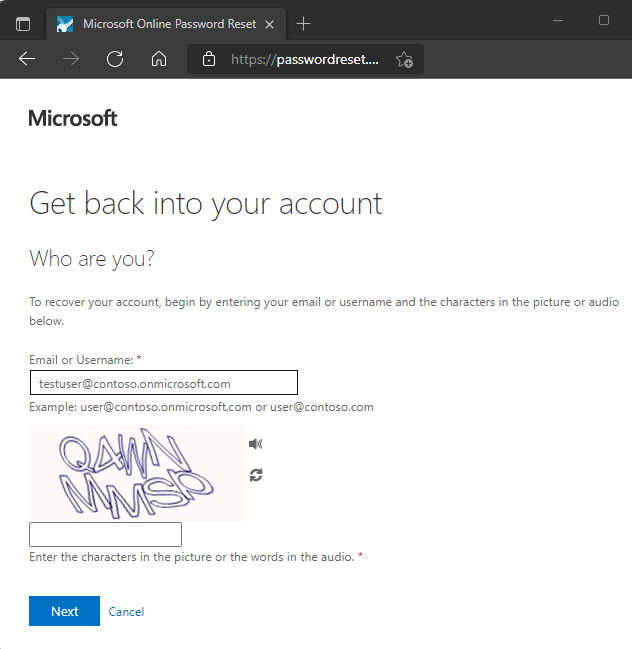
Parolanızı sıfırlamak için doğrulama adımlarını izleyin. İşiniz bittiğinde parolanızın sıfırlandığını belirten bir e-posta bildirimi alırsınız.
Kaynakları temizleme
Bu serinin sonraki öğreticilerinde parola geri yazma özelliğini ayarlayacaksınız. Bu özellik, Microsoft Entra SSPR'den şirket içi AD ortamına parola değişikliklerini yazar. Parola geri yazma özelliğini ayarlamak için bu öğretici serisine devam etmek istiyorsanız, SSPR'yi şimdi devre dışı bırakma.
Bu öğreticinin bir parçası olarak ayarladığınız SSPR işlevini artık kullanmak istemiyorsanız, aşağıdaki adımları kullanarak SSPR durumunu Yok olarak ayarlayın:
- Microsoft Entra yönetim merkezinde en azından Kimlik Doğrulama İlkesi Yöneticisi olarak oturum açın.
- Koruma>Parolası sıfırlama'ya gidin.
- Özellikler sayfasında Self servis parola sıfırlama etkinleştirildi seçeneğinin altında Yok'a tıklayın.
- SSPR değişikliğini uygulamak için Kaydet'i seçin.
SSS
Bu bölümde, SSPR'yi deneyen yöneticilerin ve son kullanıcıların sık sorulan soruları açıklanmaktadır:
SSPR sırasında şirket içi parola ilkeleri neden gösterilmiyor?
Şu anda Microsoft Entra Connect ve bulut eşitlemesi, parola ilkesi ayrıntılarının bulutla paylaşılması için destek sağlamaz. SSPR yalnızca bulut parola ilkesi ayrıntılarını görüntüler ve şirket içi ilkeleri gösteremez.
Şirket içinden eşitlenen parolaları kullanabilmeleri için neden federasyon kullanıcıları Parolanızın sıfırlandığını gördükten sonra 2 dakika kadar bekler?
Parolaları eşitlenen federasyon kullanıcıları için, parolaların yetki kaynağı şirket içidir. Sonuç olarak, SSPR yalnızca şirket içi parolaları güncelleştirir. Microsoft Entra Id'ye parola karması eşitlemesi her 2 dakikada bir zamanlanır.
Telefon ve e-posta gibi SSPR verileriyle önceden doldurulmuş yeni oluşturulan bir kullanıcı SSPR kayıt sayfasını ziyaret ettiğinde, hesabınıza erişimi kaybetmeyin! sayfanın başlığı olarak görünür. SSPR verileri önceden doldurulmuş diğer kullanıcılar neden iletiyi görmüyor?
Hesabınıza erişimi kaybetmeyin! ifadesini gören bir kullanıcı, kiracı için yapılandırılmış SSPR/birleşik kayıt gruplarının bir üyesidir. Hesabınıza erişimi kaybetmeyin! ifadesini görmeyen kullanıcılar SSPR/birleşik kayıt gruplarının bir parçası değildi.
Bazı kullanıcılar SSPR işlemini tamamlayıp parolalarını sıfırladığında neden parola gücü göstergesini görmüyorlar?
Zayıf/güçlü parola gücünü görmeyen kullanıcıların eşitlenmiş parola geri yazma özelliği etkindir. SSPR, müşterinin şirket içi ortamının parola ilkesini belirleyemediğinden parola gücünü veya zayıflığını doğrulayamaz.
Sonraki adımlar
Bu öğreticide, seçilen bir kullanıcı grubu için Microsoft Entra self servis parola sıfırlamayı etkinleştirmişsinizdir. Nasıl yapılacağını öğrendinsiniz:
- Bir grup Microsoft Entra kullanıcısı için self servis parola sıfırlamayı etkinleştirme
- Kimlik doğrulama yöntemlerini ve kayıt seçeneklerini ayarlama
- SSPR işlemini kullanıcı olarak test edin